【word日常操作】word里面表格已经设置了重复标题行,但是显示无效怎么办 |
您所在的位置:网站首页 › word表格怎么调整为一页 › 【word日常操作】word里面表格已经设置了重复标题行,但是显示无效怎么办 |
【word日常操作】word里面表格已经设置了重复标题行,但是显示无效怎么办
|
在制作表格的过程当中,相信很多人都知道,表格不只有一页的时候就会在下一面,也会显示出来,然而这时我们需要让word表头重复出现,那么该怎么办呢? 1 出现问题word表格如何设置多页时能重复表头,百度后出现了如下步骤: 1.选中表头(标题行) 2.点击鼠标右键 3.点击“表格属性” 4.点击“行”,在选项框中勾选“在各页顶端以标题形式重复出现”,点击确定即可。按照上述步骤设置后,如下所示: 网上百度了下,很多文章都说按如下步骤操作: 1、全选→表格属性→行,“在各页顶端以标题行形式重复出现”确保未勾选; 2、选中要做标题的行→表格属性→行,勾选“在各页顶端以标题行形式重复出现”。按上述步骤设置后,下一页的表格仍然没有自动出现表头。 3 有效的修改去问了下文心一言,文心一言的说法如下: 在Word中设置表格重复标题行无效时,可以尝试以下方法: 1.确保文档中的表头被选中。 2.点击鼠标右键,在弹出的菜单中选择“表格属性”。 3.在“表格属性”对话框中,检查是否已经勾选了“在各页顶端以标题行形式重复出现”选项。如果没有勾选,请勾选该选项。 4.检查文字环绕方式。如果文字环绕方式被设置为“环绕”,尝试将其更改为“无”,然后点击“确定”。 5.完成上述步骤后,返回主文档,再次检查表格标题行是否已经正确显示。 如果仍然无法解决该问题,建议尝试重启Word或者重新启动计算机,以刷新软件状态并重新尝试以上步骤。按照上述步骤操作,将文字环绕方式更改为“无”, |
【本文地址】
今日新闻 |
推荐新闻 |
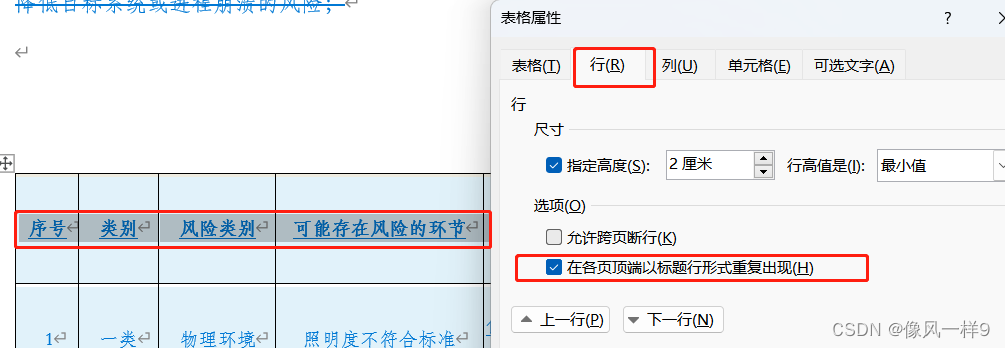 点击确定后,下一页的表格仍然没有自动出现表头。
点击确定后,下一页的表格仍然没有自动出现表头。 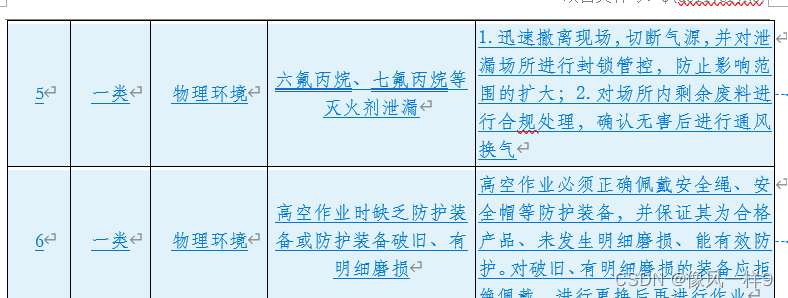
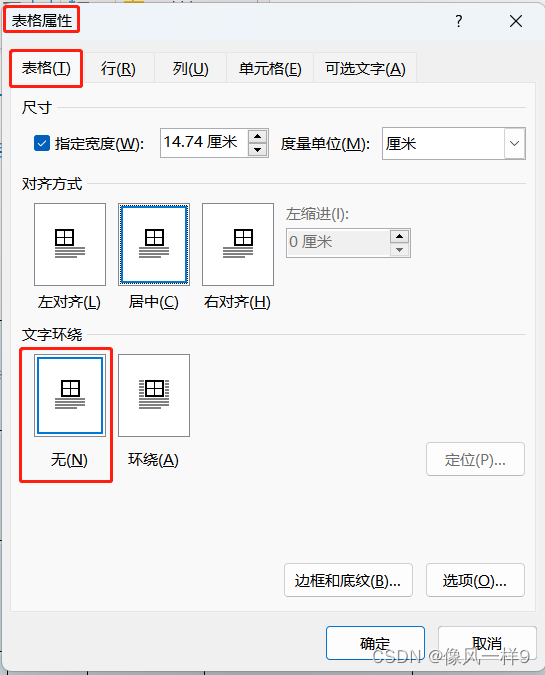 点击确定后,分页后,表格可以自动重复标题行了。只想说文心一言还是很给力的。
点击确定后,分页后,表格可以自动重复标题行了。只想说文心一言还是很给力的。